圓形圖顯示兩個值之間的關係以及單一值與總計值之間的關係。當您有單一資料序列並且只含有正值時,您可以使用圓形圖。
在圓形圖中,維度會形成量值的各個扇區。圓形圖有一個維度並最多具有兩個量值。所使用的第一個量值可決定圖表中每個扇形的角度。

在圓形圖中按地區劃分的銷售額。

第二個量值可以選擇性用以決定每個圓形圖的半徑。圓形圖的樣式又稱為玫瑰圖。
在圓形圖中依產品子群組的銷售額,其中包含每個發票銷售額的平均銷售額,會決定扇形半徑
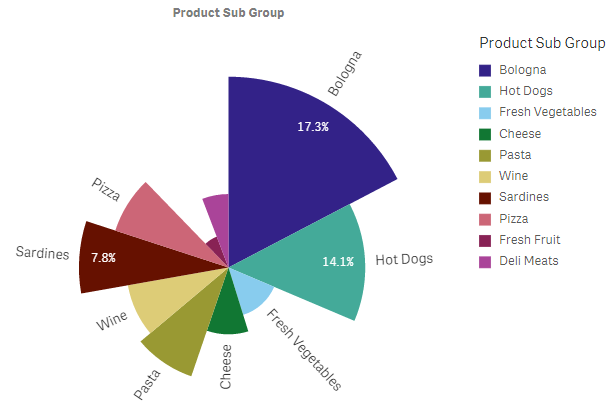
在圓形圖的圓形呈現中,不支援並且會排除半徑量值中的負值。在環圈圖呈現中支援半徑量值中的負值,並且會指向圓形圖的中心。
在圓形圖中依產品子群組的銷售額,並且有包含去年銷售額的比較
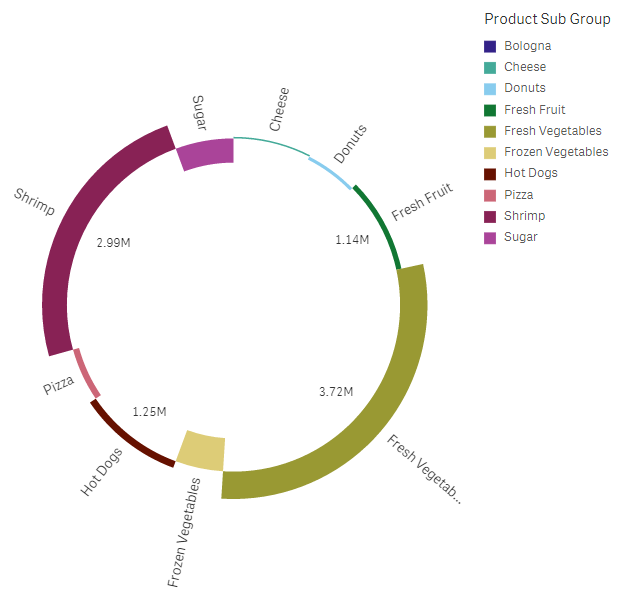
什麼情況下使用
圓形圖的主要用於比較特定扇區與總計。當只有兩個扇區時,例如是/否或已排入佇列/已完成,圓形圖特別有用。
我們不建議您互相比較兩個圓形圖的結果。
優點
當使用幾個扇區作為維度時,圓形圖有利於即時瞭解所佔比例。當您使用 10 個或更少的扇區時,圓形圖可保證其視覺效率。
缺點
可能難以比較一個圓形圖內的不同扇區,特別是圖中帶有多個扇區時。
圓形圖中所顯示的值會佔據大量空間。
建立圓形圖
您可以在編輯的工作表上建立圓形圖。
請執行下列動作:
- 從資產面板中,將空白圓形圖拖曳至工作表中。
- 按一下新增維度,並選取維度或欄位。
- 按一下新增量值,並選取量值或從欄位中建立量值。
預設情況下,圓形圖使用以下設定:
- 前 10 個扇區沿順時針方向以大小遞減順序排列。
- 按維度顯示色彩。
- 以百分比為單位顯示值標籤。
建立圓形圖後,您可能會想要在屬性面板中新增半徑量值或是調整其外觀和其他設定。
相關學習:
